Cara mengetahui sama ada Hyper-V disokong pada PC Windows 11 anda
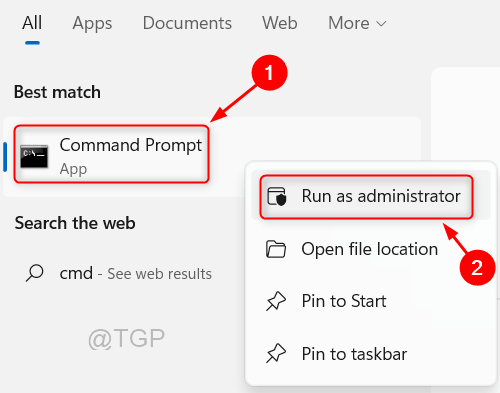
- 4032
- 872
- Dave Kreiger V
Microsoft memperkenalkan perisian virtualisasi baru yang dipanggil Hyper-V pada tahun 2016. Perisian ini membolehkan pengguna Windows membuat dan menguruskan pelbagai sistem operasi di komputer riba anda. Terdapat tiga jenis perisian Hyper-V iaitu pelayan Hyper-V, pelayan Windows Hyper-V dan Windows Hyper-V. Windows Hyper-V adalah versi yang sepatutnya menggunakan sistem anda untuk menggunakan virtualisasi dan mesti memenuhi beberapa keperluan sistem untuk disokong. Oleh itu, anda mesti tertanya -tanya bagaimana untuk memeriksa sama ada ia disokong atau tidak di komputer riba anda. Dalam artikel ini, kami akan membimbing anda tentang bagaimana untuk melihat apakah Hyper-V disokong pada Windows 11 PC anda atau tidak.
Langkah-langkah yang perlu diikuti untuk mengetahui sama ada Hyper-V disokong pada sistem Windows 11 anda
Langkah 1: Buka command prompt sebagai pentadbir.
Tekan Menang Kunci pada papan kekunci dan taip anda cmd.
Klik kanan pada Arahan prompt aplikasi dari hasil carian.
Kemudian, klik pada Jalankan sebagai pentadbir dari menu konteks.
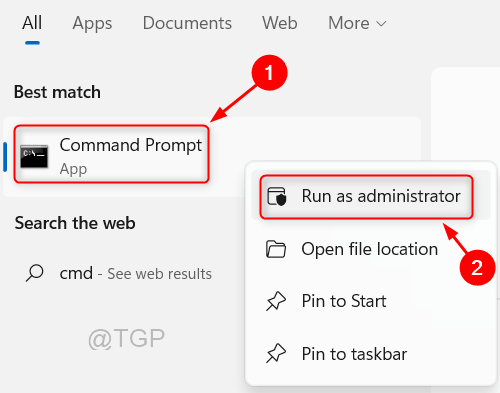
Langkah 2: Di tetingkap arahan arahan
Jenis SystemInfo dan memukul Masukkan kunci.
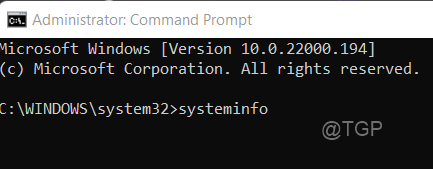
Langkah 3: Command prompt mula memuatkan semua maklumat mengenai sistem satu demi satu.
Pada akhirnya, anda akan menemui Hyper-V maklumat mengenai sistem anda seperti yang ditunjukkan dalam gambar di bawah.
Sekiranya memenuhi semua keperluan dan disokong pada sistem anda, maka ia akan menunjukkan Ya.
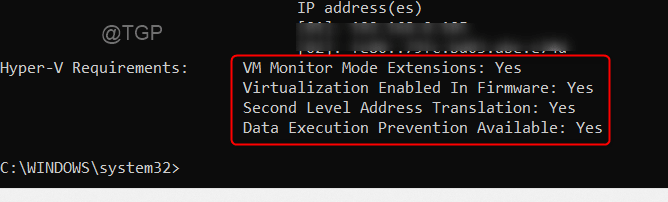
Kaedah ini membantu anda mengetahui sama ada perisian Hyper-V disokong pada sistem Windows 11 anda atau tidak.
Semoga artikel ini membantu dan sila beritahu kami dengan meninggalkan komen.
Terima kasih kerana membaca!
- « Cara Mengubah Tetapan Pengurusan Kuasa Negeri Pautan di Windows 11
- Cara boot ke mod permulaan lanjutan di Windows 11 »

